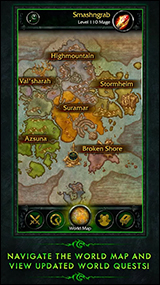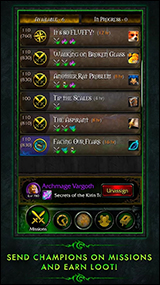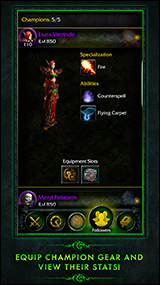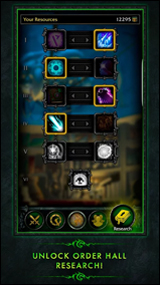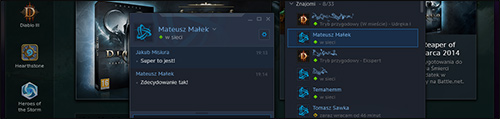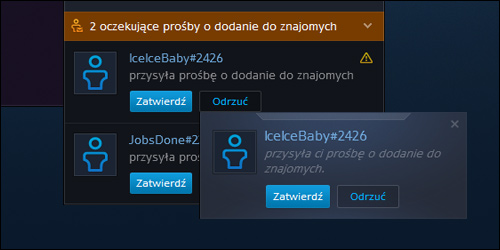Legion | WoW Legion Companion od dzisiaj na systemach iOS i Android!
Quass, | Komentarze : 0
World of Warcraft: Legion Companion jest już dostępny! Nowa aplikacja na urządzenia mobilne pozwala na proste i wygodne zarządzanie większością funkcji związanych z Zakonami Klasowymi, od wysyłania czempionów na misje, po rekrutowanie nowych podwładnych i rozwijanie drzewka technologii. Korzystanie z aplikacji wymaga aktywnej subskrypcji do World of Warcraft. Nie można być jednocześnie zalogowanym w grze i na urządzeniu mobilnym.
Misje
Aplikacja oferuje możliwość przeglądania dostępnych misji i wysyłania na nie czempionów. Gracze mogą też rekrutować nowe wsparcie, wykorzystując zebrane Zasoby Zakonu (Order Resources) oraz ulepszać ekwipunek czempionów. Po udanym ukończeniu misji, zdobyte nagrody można znaleźć w ekwipunku swojej postaci po zalogowaniu się do gry.
Zakony Klasowe
Legion Companion umożliwia dostęp do drzewka technologii w Zakonie Klasowym. Jeśli posiadacie odpowiednią ilość Zasobów, możecie bez problemu odblokowywać kolejne gałęzie i zmieniać swoje wybory (chociaż zajmuje to sporo czasu).
Zadania Światowe
W aplikacji zawarta jest również mapa Zniszczonych Wysp, na której wyświetlają się wszystkie dostępne w danym momencie Zadania Światowe (World Quests) oraz Zadania Emisariuszy (Emissary Quests). Co prawda nie można wykonywać ich bez wchodzenia do gry, ale w ten sposób możecie sprawdzić, jakie nagrody oferują poszczególne zadania i do kiedy trwają.
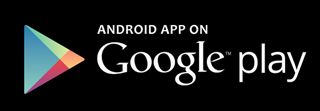 |
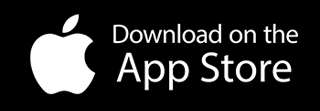 |
Czat w aplikacji Battle.net już aktywny
Kumbol, | Komentarze : 3
Kolejny istotny krok ku uczynieniu z usługi sieciowej Battle.net pełnoprawnej platformy dla pecetowych graczy został właśnie poczyniony. Gracze prosili o to od dawna, a już jakiś czas temu pierwszy datamining aplikacji Battle.net potwierdził przygotowywanie tej funkcjonalności. Wreszcie jest - czat z przyjaciółmi z Rzeczywistym ID lub Battletagiem poza grą został właśnie aktywowany w aplikacji Battle.net. Od teraz, aby być online na Battle.necie, wystarczy mieć uruchomioną aplikację.

Zaakceptowano zaproszenie! Możecie teraz rozmawiać ze znajomymi z rzeczywistym ID oraz BattleTagiem bezpośrednio poprzez aplikację Battle.net.
Aby rozpocząć, po prostu poszukajcie ikony znajomych w prawej górnej części okna aplikacji Battle.net, kiedy następnym razem się do niej zalogujecie. Po kliknięciu ikony otworzy się lista znajomych na Battle.necie, gdzie będzie można sprawdzić ich status oraz uzyskać dostęp do wielu przydatnych narzędzi społecznościowych – między innymi:
Aby spersonalizować i dostosować funkcje społecznościowe aplikacji Battle.net, wystarczy kliknąć ikonę koła zębatego na liście znajomych lub z głównego menu wybrać Ustawienia > Znajomi i czat. Będzie tam można zmienić ustawienia wyświetlania powiadomień o aktywności znajomych, okien czatu itp.
Mini FAQ dla społecznościowych funkcji aplikacji Battle.net
Czy za pośrednictwem aplikacji Battle.net można zmienić status gracza?
Tak, można zmienić status na „dostępny”, „zajęty” lub „niedostępny” bezpośrednio z poziomu aplikacji. Status gracza zmieni się we wszystkich uruchomionych przez niego grach. Ponadto zmiana statusu w grze zostanie odzwierciedlona w aplikacji Battle.net.
Jeśli moi znajomi grają w kilka gier jednocześnie, czy otrzymają moją wiadomość we wszystkich?
Tak, wiadomości wysyłane za pośrednictwem aplikacji Battle.net zostaną wyświetlone w aplikacji oraz we wszystkich uruchomionych przez znajomego grach Blizzarda. Sposób wyświetlania wiadomości można skonfigurować w menu aplikacji Battle.net: Ustawienia > Znajomi i czat .
Czy aplikacja Battle.net obsługuje czat ze znajomymi z konkretnych gier (np. wiadomości od znajomych postaci z World of Warcraft lub StarCrafta II) lub czat gildii w World of Warcraft?
Aplikacja Battle.net obsługuje wyłącznie bezpośrednią komunikację na czacie ze znajomymi z rzeczywistym ID lub BattleTagiem. Jeśli znajoma postać z gier World of Warcraft lub StarCraft II spróbuje wysłać do ciebie wiadomość, to komunikat ów wyświetli się wyłącznie w grze – z pominięciem aplikacji Battle.net.
W jaki sposób można dodawać nowych znajomych poprzez aplikację Battle.net?
Po kliknięciu przycisku Dodaj znajomego otrzymasz możliwość przesłania zaproszenia osobom z BattleTagiem, rzeczywistym ID lub z listy „Osób, które możesz znać”. Sugestie dotyczące osób na owej liście są wyświetlane na podstawie liczby wspólnych znajomych. Jeśli chcesz ręcznie wyszukać potencjalnych znajomych, możesz kliknąć prawym przyciskiem myszy imię osoby, która znajduje się już na twojej liście znajomych, i wybrać opcję Zobacz znajomych, a następnie wysłać wybranej osobie zaproszenie.
Czy można zarządzać sposobem wyświetlania mojego imienia na liście znajomych/sugerowanych znajomych innych graczy?
Tak. Jeśli używasz rzeczywistego ID, ale wolisz, by twoim znajomym wyświetlał się twój BattleTag, możesz wybrać odpowiednią opcję w ustawieniach prywatności Battle.netu. Najpierw należy kliknąć ikonę kółka zębatego na liście znajomych i wybrać Ustawienia prywatności , aby przejść na stronę zarządzania kontem Battle.net. Następnie należy odznaczyć pole Pokazuj moje Rzeczywiste ID na listach znajomych moich znajomych i kliknąć Zgłoś. Dzięki temu twój BattleTag będzie wyświetlany zawsze, gdy inni gracze będą przeglądać listę znajomych swoich znajomych lub sugerowanych znajomych. Możesz również usunąć istniejącego znajomego, klikając jego nazwę prawym przyciskiem myszy i wybierając opcję Usuń znajomego. Dzięki temu twoje imię i status nie będą się już wyświetlać w jego liście znajomych oraz znajomych w grze – i na odwrót.
Czy poprzez aplikację Battle.net mogę zgłosić czyjeś niewłaściwe zachowanie?
Jeśli otrzymasz niechciane zaproszenie do znajomych, możesz zgłosić tę osobę i/lub zablokować jej dalszą możliwość komunikacji z tobą, klikając ikonę ! w okienku oczekującego zaproszenia. Aby zgłosić niewłaściwe zachowanie znajomego, kliknij jego imię prawym przyciskiem myszy, a następnie wybierz opcję Zgłoś gracza za i wybierz odpowiednią przyczynę z rozwijanego menu (uzyskasz możliwość podania dodatkowych szczegółów dotyczących zgłoszenia znajomego za niewłaściwe zachowanie).
Czy wprowadzacie także zmiany do listy znajomych w grze?
Na liście znajomych w grze będzie teraz można – oprócz przeglądania znajomych, którzy w danym momencie grają w wybrany przez ciebie tytuł – rozpocząć z nimi rozmowę na czacie.
Cytat z: Blizzard Entertainment (źródło)

Zaakceptowano zaproszenie! Możecie teraz rozmawiać ze znajomymi z rzeczywistym ID oraz BattleTagiem bezpośrednio poprzez aplikację Battle.net.
Aby rozpocząć, po prostu poszukajcie ikony znajomych w prawej górnej części okna aplikacji Battle.net, kiedy następnym razem się do niej zalogujecie. Po kliknięciu ikony otworzy się lista znajomych na Battle.necie, gdzie będzie można sprawdzić ich status oraz uzyskać dostęp do wielu przydatnych narzędzi społecznościowych – między innymi:
- Czat ze znajomymi na Battle.necie. Możecie otworzyć okno czatu z poziomu aplikacji Battle.net – wasze wiadomości zostaną wyświetlone w dowolnej grze Blizzarda, w którą w danym momencie grać będzie rozmówca.
- Wysyłanie i odbieranie zaproszeń do grona znajomych. Aby wysłać zaproszenie, wystarczy kliknąć przycisk Dodaj znajomego i wpisać adres e-mail lub BattleTag wybranej osoby. Dostępna jest także nowa funkcja: „Osoby, które możesz znać”. Aby uzyskać więcej opcji, wystarczy kliknąć nazwę znajomego prawym przyciskiem myszy.
- Dodawanie ulubionych znajomych. Wystarczy przeciągnąć imiona znajomych do nowej sekcji „Ulubione”, aby mieć do nich jeszcze szybszy i łatwiejszy dostęp.
Aby spersonalizować i dostosować funkcje społecznościowe aplikacji Battle.net, wystarczy kliknąć ikonę koła zębatego na liście znajomych lub z głównego menu wybrać Ustawienia > Znajomi i czat. Będzie tam można zmienić ustawienia wyświetlania powiadomień o aktywności znajomych, okien czatu itp.
Mini FAQ dla społecznościowych funkcji aplikacji Battle.net
Czy za pośrednictwem aplikacji Battle.net można zmienić status gracza?
Tak, można zmienić status na „dostępny”, „zajęty” lub „niedostępny” bezpośrednio z poziomu aplikacji. Status gracza zmieni się we wszystkich uruchomionych przez niego grach. Ponadto zmiana statusu w grze zostanie odzwierciedlona w aplikacji Battle.net.
Jeśli moi znajomi grają w kilka gier jednocześnie, czy otrzymają moją wiadomość we wszystkich?
Tak, wiadomości wysyłane za pośrednictwem aplikacji Battle.net zostaną wyświetlone w aplikacji oraz we wszystkich uruchomionych przez znajomego grach Blizzarda. Sposób wyświetlania wiadomości można skonfigurować w menu aplikacji Battle.net: Ustawienia > Znajomi i czat .
Czy aplikacja Battle.net obsługuje czat ze znajomymi z konkretnych gier (np. wiadomości od znajomych postaci z World of Warcraft lub StarCrafta II) lub czat gildii w World of Warcraft?
Aplikacja Battle.net obsługuje wyłącznie bezpośrednią komunikację na czacie ze znajomymi z rzeczywistym ID lub BattleTagiem. Jeśli znajoma postać z gier World of Warcraft lub StarCraft II spróbuje wysłać do ciebie wiadomość, to komunikat ów wyświetli się wyłącznie w grze – z pominięciem aplikacji Battle.net.
W jaki sposób można dodawać nowych znajomych poprzez aplikację Battle.net?
Po kliknięciu przycisku Dodaj znajomego otrzymasz możliwość przesłania zaproszenia osobom z BattleTagiem, rzeczywistym ID lub z listy „Osób, które możesz znać”. Sugestie dotyczące osób na owej liście są wyświetlane na podstawie liczby wspólnych znajomych. Jeśli chcesz ręcznie wyszukać potencjalnych znajomych, możesz kliknąć prawym przyciskiem myszy imię osoby, która znajduje się już na twojej liście znajomych, i wybrać opcję Zobacz znajomych, a następnie wysłać wybranej osobie zaproszenie.
Czy można zarządzać sposobem wyświetlania mojego imienia na liście znajomych/sugerowanych znajomych innych graczy?
Tak. Jeśli używasz rzeczywistego ID, ale wolisz, by twoim znajomym wyświetlał się twój BattleTag, możesz wybrać odpowiednią opcję w ustawieniach prywatności Battle.netu. Najpierw należy kliknąć ikonę kółka zębatego na liście znajomych i wybrać Ustawienia prywatności , aby przejść na stronę zarządzania kontem Battle.net. Następnie należy odznaczyć pole Pokazuj moje Rzeczywiste ID na listach znajomych moich znajomych i kliknąć Zgłoś. Dzięki temu twój BattleTag będzie wyświetlany zawsze, gdy inni gracze będą przeglądać listę znajomych swoich znajomych lub sugerowanych znajomych. Możesz również usunąć istniejącego znajomego, klikając jego nazwę prawym przyciskiem myszy i wybierając opcję Usuń znajomego. Dzięki temu twoje imię i status nie będą się już wyświetlać w jego liście znajomych oraz znajomych w grze – i na odwrót.
Czy poprzez aplikację Battle.net mogę zgłosić czyjeś niewłaściwe zachowanie?
Jeśli otrzymasz niechciane zaproszenie do znajomych, możesz zgłosić tę osobę i/lub zablokować jej dalszą możliwość komunikacji z tobą, klikając ikonę ! w okienku oczekującego zaproszenia. Aby zgłosić niewłaściwe zachowanie znajomego, kliknij jego imię prawym przyciskiem myszy, a następnie wybierz opcję Zgłoś gracza za i wybierz odpowiednią przyczynę z rozwijanego menu (uzyskasz możliwość podania dodatkowych szczegółów dotyczących zgłoszenia znajomego za niewłaściwe zachowanie).
Czy wprowadzacie także zmiany do listy znajomych w grze?
Na liście znajomych w grze będzie teraz można – oprócz przeglądania znajomych, którzy w danym momencie grają w wybrany przez ciebie tytuł – rozpocząć z nimi rozmowę na czacie.